使用Win10自带虚拟光驱打开文件的方法(通过Win10自带虚拟光驱便捷地访问文件)
- 百科知识
- 2024-09-20
- 105
在当今的数字化时代,我们经常需要访问光盘中的文件,如安装软件、播放视频等。然而,随着科技的进步,很多计算机现在不再配备实际的光驱,这就导致了我们无法直接访问光盘中的文件。幸运的是,Win10自带虚拟光驱提供了一种方便的解决方案。本文将详细介绍如何使用Win10自带虚拟光驱来打开文件。
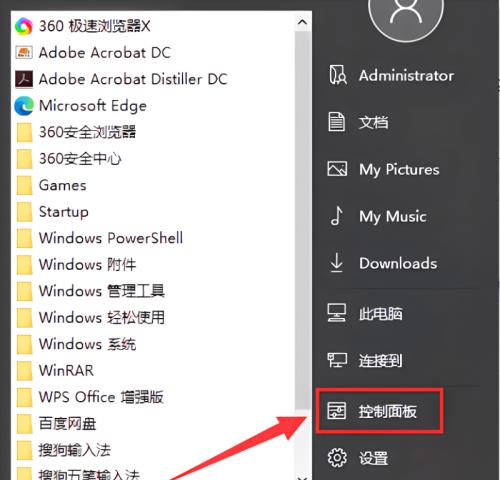
什么是Win10自带虚拟光驱
在过去,计算机需要实际的光驱才能读取光盘中的文件。然而,现代计算机通常不再配备实际的光驱,因为大多数软件和文件都可以通过下载或云存储来获取。为了解决这个问题,微软在Win10中引入了自带的虚拟光驱工具,使得用户可以模拟光驱并打开光盘中的文件。
如何打开Win10自带虚拟光驱
要打开Win10自带的虚拟光驱,首先需要按下Win+X快捷键,然后选择“文件资源管理器”。接下来,在资源管理器中点击“计算机”或“此电脑”,然后找到并右键点击需要打开的ISO或IMG文件。在弹出的菜单中,选择“挂载(M)”选项。
如何访问挂载的光盘文件
一旦成功挂载光盘文件,虚拟光驱将自动分配一个盘符。在资源管理器中,可以看到这个新的盘符。用户只需双击新的盘符,就可以访问光盘中的文件。这使得打开和浏览光盘中的文件变得非常简单。
如何卸载虚拟光驱
当用户完成对光盘文件的访问后,可以选择卸载虚拟光驱以释放系统资源。只需在资源管理器中找到并右键点击虚拟光驱盘符,然后选择“卸载(E)”选项即可。
常见问题:无法挂载ISO文件
有时候,用户可能会遇到无法挂载ISO文件的问题。这通常是由于ISO文件本身损坏或操作系统出现问题导致的。如果遇到这种情况,可以尝试重新下载ISO文件或更新操作系统以解决问题。
常见问题:虚拟光驱无法打开光盘中的文件
偶尔,用户可能会遇到虚拟光驱无法打开光盘中文件的情况。这可能是由于光盘文件本身损坏或虚拟光驱出现故障引起的。在这种情况下,用户可以尝试重新下载光盘文件或使用其他虚拟光驱工具来打开文件。
常见问题:虚拟光驱无法卸载
有时候,用户可能会遇到虚拟光驱无法卸载的问题。这通常是由于其他程序正在使用虚拟光驱或系统出现错误导致的。要解决此问题,用户可以尝试关闭所有使用虚拟光驱的程序或重新启动计算机。
常见问题:虚拟光驱无法识别ISO文件
在某些情况下,用户可能会发现虚拟光驱无法识别ISO文件。这可能是由于ISO文件本身格式不受支持或虚拟光驱版本过旧导致的。用户应该尝试使用其他虚拟光驱工具或更新虚拟光驱软件来解决问题。
常见问题:虚拟光驱挂载速度慢
有时候,用户可能会发现虚拟光驱挂载速度非常慢。这可能是由于计算机性能不足或虚拟光驱软件出现问题导致的。为了提高挂载速度,用户可以尝试关闭其他正在运行的程序或更新虚拟光驱软件。
常见问题:虚拟光驱无法访问网络光盘
在某些情况下,用户可能会遇到虚拟光驱无法访问网络光盘的问题。这可能是由于网络连接故障或网络光盘服务器出现问题导致的。用户应该尝试检查网络连接或联系网络光盘提供商以解决问题。
常见问题:虚拟光驱无法读取受保护的光盘
某些光盘可能有版权保护,无法通过虚拟光驱读取。这是出于版权保护的目的,以防止未经授权的复制和分发。在这种情况下,用户需要使用实际的光驱来访问这些受保护的光盘。
常见问题:虚拟光驱软件推荐
除了Win10自带的虚拟光驱工具,还有一些第三方软件可以提供更多功能和更好的用户体验。一些常用的虚拟光驱软件包括DaemonTools、Alcohol120%等。
虚拟光驱的优点和局限
虚拟光驱的优点是方便易用,无需实际的光驱硬件,节省空间和成本。然而,虚拟光驱也有一些局限,如对一些特殊格式的光盘不支持,挂载速度较慢等。
结语
Win10自带的虚拟光驱为用户提供了方便快捷地访问光盘文件的解决方案。通过简单的操作,用户可以轻松地挂载和访问ISO或IMG文件。然而,用户也需要注意一些常见问题,并根据具体情况采取相应的解决措施。
相关资源
对于需要更多功能和更好用户体验的用户,还可以尝试使用第三方虚拟光驱软件。常见的虚拟光驱软件有DaemonTools、Alcohol120%等。用户可以根据自己的需求选择合适的虚拟光驱工具。
Win10自带虚拟光驱教程
随着科技的进步,光盘已经逐渐被更先进的存储设备所取代。然而,仍有一些软件或游戏需要使用光盘进行安装和运行。为了方便用户,Windows10自带了虚拟光驱功能,可以模拟光盘,让我们在没有实际光盘的情况下打开文件。本文将详细介绍如何使用Win10自带虚拟光驱打开文件。
Win10自带虚拟光驱的功能及优点
Win10自带虚拟光驱是一个内置的功能,可以将ISO、BIN等光盘镜像文件挂载为虚拟光驱,从而实现无需实际光盘即可打开文件的功能。这一功能不仅方便了用户,还节省了空间和资源。
如何找到Win10自带虚拟光驱
在Windows10系统中,可以通过资源管理器找到Win10自带虚拟光驱。打开资源管理器,点击左侧的“此电脑”,在“设备和驱动器”下方可以找到虚拟光驱。
如何挂载光盘镜像文件
要使用Win10自带虚拟光驱打开文件,首先需要将光盘镜像文件挂载到虚拟光驱上。找到要挂载的光盘镜像文件,右键点击,选择“挂载(M)”选项,系统将自动将该镜像文件挂载到虚拟光驱上。
如何打开虚拟光驱中的文件
当光盘镜像文件挂载到虚拟光驱上后,可以通过打开资源管理器,进入虚拟光驱所在路径,即可看到光盘内容。双击需要打开的文件即可开始运行或安装。
如何卸载虚拟光驱
当不再需要使用虚拟光驱时,可以选择卸载虚拟光驱。在资源管理器中,右键点击虚拟光驱所在的驱动器符号,选择“卸载(E)”选项,系统将自动卸载该虚拟光驱。
虚拟光驱的注意事项
使用Win10自带虚拟光驱时,需要注意以下几点:确保光盘镜像文件格式正确,以免无法挂载;保证光盘镜像文件的完整性,以免打开文件出错;避免同时挂载过多的光盘镜像文件,以防占用系统资源。
虚拟光驱的扩展功能
除了基本的挂载和打开文件功能外,Win10自带的虚拟光驱还提供了一些扩展功能。可以更改虚拟光驱的名称,方便识别不同的光盘镜像文件;还可以设置挂载后自动运行或安装等操作。
解决虚拟光驱无法挂载的问题
有时虚拟光驱无法正常挂载,可能是系统或软件出现了一些问题。可以尝试重新启动系统,或者检查系统是否更新到最新版本,以解决这类问题。
解决虚拟光驱打开文件错误的问题
在使用虚拟光驱打开文件时,有时会出现错误或无法正常运行的情况。这可能是光盘镜像文件损坏或不完整导致的。此时可以尝试重新下载或替换镜像文件,以解决问题。
使用虚拟光驱的应用场景
Win10自带虚拟光驱适用于很多场景,如运行游戏、安装软件、打开教学光盘等。用户可以根据实际需求,灵活运用虚拟光驱功能。
虚拟光驱的未来发展
随着技术的进步,虚拟光驱的功能将会更加完善和便捷。未来可能会提供更多的扩展功能和更高的兼容性,以满足用户不断变化的需求。
虚拟光驱与实体光驱的比较
与实体光驱相比,虚拟光驱具有更多的优点,如方便、快捷、节省空间等。虚拟光驱已经成为一种更加普遍和实用的选择。
虚拟光驱在Win10中的应用实例
Win10自带的虚拟光驱广泛应用于各种领域。电子游戏行业常常使用虚拟光驱来模拟安装光盘,节省了生产和销售实体光盘的成本。
用户反馈及使用体验
根据用户的反馈和使用体验来看,Win10自带虚拟光驱的稳定性和易用性都较好。大多数用户能够轻松上手,并且能够满足他们的需求。
Win10自带虚拟光驱是一项便捷而实用的功能,可以方便地打开文件,避免了使用实体光盘的繁琐步骤。通过本文的介绍,您已经了解了如何使用Win10自带虚拟光驱打开文件。希望本文能够对您有所帮助!
版权声明:本文内容由互联网用户自发贡献,该文观点仅代表作者本人。本站仅提供信息存储空间服务,不拥有所有权,不承担相关法律责任。如发现本站有涉嫌抄袭侵权/违法违规的内容, 请发送邮件至 3561739510@qq.com 举报,一经查实,本站将立刻删除。